與絕大多數 Mac 用戶一樣, 從他們的 mac 卸載已安裝的應用程序 就像將軟件應用程序拖到垃圾箱一樣簡單,而且在本節中似乎還有另一個主要問題經常給個人帶來問題,因為這是遺留問題。
除了為此類 Windows 操作系統設計的軟件外,安裝在 Mac 操作系統中的許多應用程序都可以簡單而穩健地卸載。 DivX 一直是 DivX Incorporated 創建的視頻壓縮程序。 每當你想 卸載 DivX Mac 對於其他幾種情況,請查看這篇文章。 我們將演示如何在 Mac 上正確卸載 DivX。
Contents: 第 1 部分:什麼是 DivX for Mac?第 2 部分:如何在 Mac 上卸載 DivX Player?第 3 部分:完全卸載 DivX 和所有組件結論
第 1 部分:什麼是 DivX for Mac?
DivX的 在 Mac 上是一個非常高的清晰度製作以及查看軟件包,其中包括幾乎所有必要的功能,以生成和顯示主要使用 Mac 的 DivX 多媒體內容。 此外,DivX 編解碼器(包括那些 Pro 選項)、相同的 DivX 轉換器、其 DivX Web 播放器以及 DivX 播放功能將包含在 DivX for Mac 中。
第 2 部分:如何在 Mac 上卸載 DivX Player?
幾乎所有 Mac 系統應用程序似乎都是包含了執行該特定應用程序所需的幾乎所有、有時甚至是大多數此類文件的包,即那些通常自包含的文件。 因此,與使用控制中心的 Windows 程序卸載技術不同,Mac 用戶可以將任何過時的軟件以某種方式移動到垃圾箱,並且卸載過程將開始。

然而,即便如此,在將商品化應用程序傳輸到垃圾箱或通過垃圾箱傳輸商品化應用程序時,您也應該注意將其幾乎所有組件都留在您的 Mac 上。 您可以通過以下方法在 Mac 上手動卸載 DivX:
- 使用活動監視器停止所有 DivX 進程
在實際卸載 Mac 上的 DivX 之前,您應該關閉所有內容並停止其大部分操作。 但是除非到目前為止 DivX 已經停止,否則您可以只按 Command + Option + Escape,在整個彈出顯示中選擇 DivX,以及單擊 強制退出 (使用這種技術可以通過可見程序啟用強制退出功能,但對於底層操作則不然。)。
跑 活動監視器 在 Launchpad 的 Utility 服務目錄中,並選擇 所有任務 從屏幕最高點的下拉列表中。 主要在菜單中選擇 DivX 活動,按 退出 屏幕左側的活動符號,然後從此彈出下拉菜單中按退出(但除非某些功能不起作用,請考慮強制退出)。
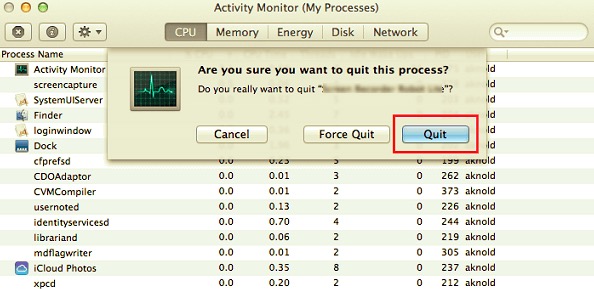
- 使用廢紙簍刪除 DivX 應用程序
再次開始在 Mac 上卸載 DivX,請確保您登錄到您的 Mac 時只有您的管理員用戶,否則可能會提示您輸入密碼之類的內容,然後再嘗試刪除任何內容。
在 Finder 中,展開 Applications 文件夾,當它沒有出現在頁面的右側時,轉到幾乎所有導航欄,允許訪問“轉到”菜單,然後在文件中的某個位置選擇應用程序,之後,您必須再次查找 DivX 應用程序,同時輸入自己的搜索欄範圍,然後將該應用程序移入 Mac 垃圾箱(整個 Mac Dock)以實際啟動卸載過程。 換句話說,你可以轉移整個 DivX 通過使用將圖標/文件夾放入 mac Trash Command + Del 或者甚至可能選擇文件以及拖入 Mac 垃圾箱選項。
第 3 部分:完全卸載 DivX 和所有組件
不管假設進一步的 DivX 已被刪除到 Mac Trash 中,許多這樣的殘留緩存、數據庫、內存單元和某些其他奇怪的項目可能仍然存在於 mac 漂亮的硬盤中。 要在 Mac 上完全卸載 DivX,您可以手動識別和刪除與 DivX 關聯的幾乎所有項目。 可以利用聚光燈來查找正確的名稱。
某些 DivX 首選項記錄中的一些可以在用戶庫數據庫中的首選項數據庫中找到,因此一般框架存檔隔離在那里或雲計算資源的底部附近,但是,有時會發現補充文件全部跨庫,可能主要在應用程序管理數據庫中。
- 加載 Finder,然後瀏覽到相同的選項面板,只需選擇“Go”按鈕,最後選擇相關訪問:然後從那裡指定兩個路徑
Application Supporting目錄,例如在文件夾中,然後是/Library. - 之後,主要是在文件夾中,尋找包含整個系統甚至創建者身份的任何文件和文檔。 因此,要擺脫它們,請右鍵單擊它們並選擇“移至垃圾箱”選項。
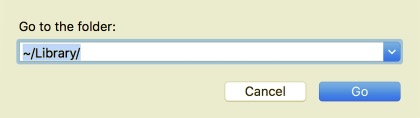
此外,可能存在不易察覺的內核和根文件系統更改。 在這種情況下,您可以在 Google 上搜索 DivX 擴展。 你也可以使用 終端 (再次從應用程序或實用程序界面)查看受影響文件夾的特徵並刪除受影響的功能。
- 再次,為了完成操作,您應該清空 Mac 垃圾箱。 之後,如果您決定從 Mac 中完全刪除 DivX,那麼您要做的後一件事就是將其清空到 Mac Trash 中。 要徹底清理 Mac 垃圾, 右鍵單擊 在 Dock 下的 Mac Trash 符號上,然後選擇選項“在 Mac 垃圾箱上清空”,否則再次從 Finder 選項中選擇“清空 Mac 垃圾箱”。
請記住:您無法完全撤消操作,因此只需非常確定您在實際執行之前沒有錯誤地損壞任何內容。 在真正清空 Mac Trash 之前,完全更正整個 Mac Trash 中的項目,決定並選擇主要在記錄中返回。 當您仍然對清空 Mac 垃圾箱猶豫不決時重新啟動您的 Mac。
但是,儘管如此,您可能非常希望避免手動擦除另一個此類配置文件的更高風險,以及盡可能快速有效地卸載 Mac 上的 DivX。
一個熟練的卸載程序方便的平台也可能已經被認為是非常有利的,因為這也可能太像增加其增加的甚至絕大多數某些目錄,這些目錄通常也必須具有基於雲的信息作為看似登錄文件,它可以提供額外的全面但完全自動刪除。
從 Mac 中刪除 DivX 的最簡單方法
有時,當您純粹希望在 Mac 上手動卸載 DivX 時節省大量時間,或者您在嘗試擦除所有這些並將其放入垃圾箱時遇到困難,因此除非您不確定哪些目錄和甚至可能記錄與 Mac 上的所述 DivX 應用程序相關聯,您可能會完全使用第三方卸載程序來幫助您完全處理數據文件。
PowerMyMac的卸載程序就是這樣一種軟件卸載程序,用於從 Mac 操作系統中刪除程序。 這樣的軟件卸載程序是一個非常有用的工具,可以讓您 完全刪除任何軟件及其相關信息,但只需很少的擊鍵.
您還可以通過按順序搜索與應用程序相關的文件夾來節省工作量。 評估此程序在從 Mac 中刪除大多數不需要和多餘的應用程序方面的效果如何。 讓我們看看如何使用以下簡單步驟在 Mac 上完全卸載 DivX:
- 首先啟動 PowerMyMac Uninstaller 程序,從那裡立即選擇您要卸載的應用程序,然後單擊選項“瀏覽“。
- 之後,進入導航界面,開始尋找進一步的 DivX.app 或其他,在搜索面板上使用,並從那裡輸入術語“DivX”。
- 今後,通過選擇 DivX.app,可以立即訪問每個軟件的所有功能以及任何相關數據文件。 之後,再次選擇清潔以完成擺脫一切。
- 由於此類軟件似乎包含大部分 DivX 元素,因此在應用程序被刪除後不久應始終保留殘餘數據; 您必須執行的所有操作都將放在搜索引擎中的特定術語中,然後將顯示所需的數據集。 要徹底消除但同時卸載 Mac 上的 DivX,請選擇所有內容,然後點擊“清潔“。

結論
這篇文章已經討論瞭如何在 Mac 上正確卸載 DivX。 除了本文的要點外,我們還簡單介紹了 DivX 的全部內容以及如何在卸載過程後擦除或刪除其所有剩餘物和殘留物。
除了這些信息和指南,我們還向您介紹了 PowerMyMac的卸載程序 這是卸載應用程序以及刪除和消除已卸載應用程序的此類殘留物甚至殘留物的絕佳工具。 我們希望這會在您的 DivX 最近無法正常工作時對您有所幫助。 有一個積極和愉快的一周。



